win2008 SCSI Storage
Windows2008R2做iSCSI存储服务器
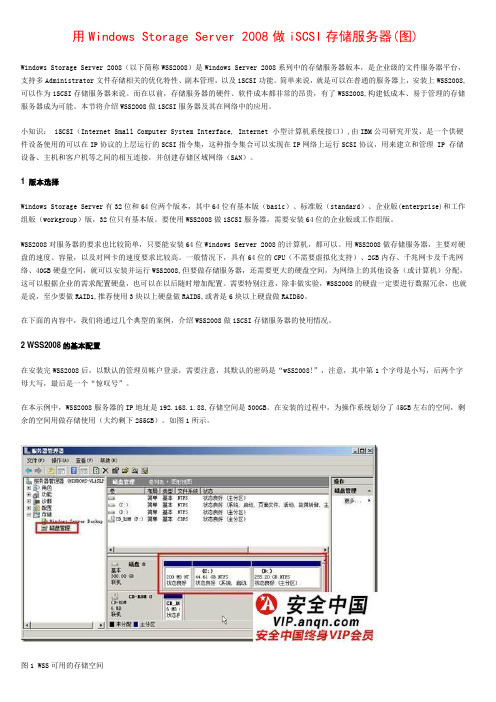
用Windows Storage Server 2008做iSCSI存储服务器(图)Windows Storage Server 2008(以下简称WSS2008)是Windows Server 2008系列中的存储服务器版本,是企业级的文件服务器平台,支持多Administrator文件存储相关的优化特性、副本管理,以及iSCSI功能。
简单来说,就是可以在普通的服务器上,安装上WSS2008,可以作为iSCSI存储服务器来说。
而在以前,存储服务器的硬件、软件成本都非常的昂贵,有了WSS2008,构建低成本、易于管理的存储服务器成为可能。
本节将介绍WSS2008做iSCSI服务器及其在网络中的应用。
小知识: iSCSI(Internet Small Computer System Interface, Internet 小型计算机系统接口),由IBM公司研究开发,是一个供硬件设备使用的可以在IP协议的上层运行的SCSI指令集,这种指令集合可以实现在IP网络上运行SCSI协议,用来建立和管理 IP 存储设备、主机和客户机等之间的相互连接,并创建存储区域网络(SAN)。
1 版本选择Windows Storage Server有32位和64位两个版本,其中64位有基本版(basic)、标准版(standard)、企业版(enterprise)和工作组版(workgroup)版,32位只有基本版。
要使用WSS2008做iSCSI服务器,需要安装64位的企业版或工作组版。
WSS2008对服务器的要求也比较简单,只要能安装64位Windows Server 2008的计算机,都可以。
用WSS2008做存储服务器,主要对硬盘的速度、容量,以及对网卡的速度要求比较高。
一般情况下,具有64位的CPU(不需要虚拟化支持)、2GB内存、千兆网卡及千兆网络、40GB硬盘空间,就可以安装并运行WSS2008,但要做存储服务器,还需要更大的硬盘空间,为网络上的其他设备(或计算机)分配,这可以根据企业的需求配置硬盘,也可以在以后随时增加配置。
制作 windows server 2008sp2 精简 方法 教程

本文列表是经过我网上搜集并加自己测试重新写的。
现在网上的有好多名字都是对不上的,还有些搞神秘不说的具体的。
本文是本人兴趣爱好搜集重新测试得出的,老鸟就直接飞过咯。
不足地方大家继续提出讨论。
先说说工具Vlite1.2 绿色版下载地址/soft/4800.html免WAIK补丁/viewthread.php解压替换1.2压缩包里面的即可用。
针对系统是目前最新的VISTA SP2和2008 SP2 32位和64位,至于win7目前还是有台多的问题,所以不建议用vlite精简。
Windows Vista SP2 MSDN/thread-505925-1-1.htmlWindows Server 2008 wSP2 MSDN/thread-506028-1-1.html由于这两个系统的构架基本都是一样所有处理起来有很多相似的地方,中间就是精简2008的时候要注意点精简要小心不要把桌面体验里面的一些功能给去掉,一去掉安装完系统就不能安装桌面体验了。
桌面体验是什么,就是VISTA 界面下面开始吧首先:安装Vlite1.2 ,我提供了绿色版的,解压就可以用。
打开解压出来的文件夹运行Vlite.exe。
第一次运行出来的界面是英文版的,这时候出来一个Dependencies界面,这时要安装WIM Filter,点击右边的Install完成安装,很快就一两秒。
接下就是选择语言,点击菜单的languages,选择Simplified Chinese就是中文界面了,点击选项选上“不要把配置文件保存到ISO上”基本的设置就完成了。
第二:就是把下载好的VISTA和2008系统的ISO解压到一个文件夹下,记得C 盘和解压存放的盘要留有足够的空间,解压完成。
切换到Vlite选择“浏览”选择刚解压的文件夹,接下选择你要精简的VISTA或2008版本接下就是出来“任务选择界面”,选上“集成、组件、调整、无人值守安装、可启动ISO”下一步进入集成界面,在这可以集成补丁、驱动、语言。
用WindowsStorageServer2008做iSCSI存储服务器供VM

用WindowsStorageServer2008做iSCSI存储服务器供VM用Windows Storage Server 2008 做iSCSI存储服务器作者:王春海日期:2010-06-02Windows Storage Server 2008(以下简称WSS2008)是Windows Server 2008系列中的存储服务器版本,是企业级的文件服务器平台,支持多Administrator文件存储相关的优化特性、副本管理,以及iSCSI 功能。
简单来说,就是可以在普通的服务器上,安装上WSS2008,可以作为iSCSI存储服务器来说。
而在以前,存储服务器的硬件、软件成本都非常的昂贵,有了WSS2008,构建低成本、易于管理的存储服务器成为可能。
本节将介绍WSS2008做iSCSI服务器及其在网络中的应用。
小知识:iSCSI(Internet Small Computer System Interface, Internet 小型计算机系统接口),由IBM 公司研究开发,是一个供硬件设备使用的可以在IP协议的上层运行的SCSI指令集,这种指令集合可以实现在IP网络上运行SCSI协议,用来建立和管理IP 存储设备、主机和客户机等之间的相互连接,并创建存储区域网络(SAN)。
1 版本选择Windows Storage Server有32位和64位两个版本,其中64位有基本版(basic)、标准版(standard)、企业版(enterprise)和工作组版(workgroup)版,32位只有基本版。
要使用WSS2008做iSCSI服务器,需要安装64位的企业版或工作组版。
WSS2008对服务器的要求也比较简单,只要能安装64位Windows Server 2008的计算机,都可以。
用WSS2008做存储服务器,主要对硬盘的速度、容量,以及对网卡的速度要求比较高。
一般情况下,具有64位的CPU(不需要虚拟化支持)、2GB内存、千兆网卡及千兆网络、40GB硬盘空间,就可以安装并运行WSS2008,但要做存储服务器,还需要更大的硬盘空间,为网络上的其他设备(或计算机)分配,这可以根据企业的需求配置硬盘,也可以在以后随时增加配置。
Windows Server 2008系 管理磁盘分区
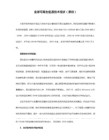
下面再输入“create partition extended”字符串命令,单击回车键后,系统就会自动在目标物理磁盘中创建好扩展分区,主磁盘分区之后的所有空闲磁盘空间都将会被自动占用,等到创建操作结束后,我们没有必要继续使用创建逻辑磁盘分区的相关字符串命令了,毕竟Windows Server 2008系统在默认状态下只允许我们创建一个系统逻辑分区,很显然这样的特性往往无法满足一些高级用户的使用需求。事实上,当我们创建完系统的逻辑分区后,再次打开系统的磁盘管理窗口,在该窗口中用鼠标右键单击目标逻辑磁盘分区,从弹出的快捷菜单中我们同样可以看到“新建简单卷”命令,通过该命令我们就能随意划分新的逻辑磁盘分区了。
小提示
在Windows Server 2008系统环境下,我们管理各个磁盘分区时,时常会发现在该系统环境下的磁盘管理窗口中,尽管能够对新创建的磁盘分区执行格式化操作,或者重新创建系统主分区操作,可是在该系统环境下我们却无法创建磁盘的扩展分区;倘若本地计算机中同时安装了两个或两个以上的操作系统还好办,如果只安装了一个Windows Server 2008系统的话,那我们创建磁盘扩展分区的操作就有点麻烦,但是我们能够巧妙地使用DOS命令来新建磁盘的逻辑分区:
首先以系统管理员权限进入Windows Server 2008系统,依次点选该系统桌面中的“开始”、“运行”“命令,在弹出的系统运行文本框中,输入字符串命令“cmd”,单击“确定”按钮后,打开系统的MS-DOS窗口,在该窗口的命令行状态中输入字符串命令“diskpart”,单击回车键后,系统状态将会被自动切换到diskpart命令行模式;
Windows 2008 ISCSI 冗余路径测试

Windows 2008 ISCSI 冗余路径测试一背景(1)使用Windows 2008 R2自带的MPIO,简称ISCSI客户端,配置两块网卡,192.168.0.44, 192.168.1.45。
(2)使用Starwind ISCSI服务器(Windows 2003),简称ISCSI服务器,配置两块网卡,192.168.0.62,192.168.1.66。
二步骤1 首先使用ISCSI客户端连接ISCSI服务器。
使用地址192.168.0.62:32602 在ISCSI客户端的添加功能中,选择添加“MPIO(Multipath IO)”3 在ISCSI客户端的管理工具的MPIO中,选择“Discover Multi-Paths”,然后选择“Add support for ISCSI Devices”,然后选择“Add”.这样在“MPIO Devices”中,出现了“MSFT2005iSCSIBUSType_0x9i”新的项目。
4 在ISCSI客户端的管理工具中,选择iSCSI客户端(iSCSI Initiator),在“Discovery”的“Discover Portal”中,添加另外一个地址“192.168.1.66:3260”5 在ISCSI客户端的“Targets”中,首先断开现有的连接,然后选择重新连接。
6 在ISCSI客户端的“Targets”中,在弹出的对话框中,选择“Enable mutli-path”,并选择“Advanced Settings”。
首先在Local Adapter处选择“Micorsoft iSCSI Initiator”, 然后在发起者处选择“192.168.0.44”,在目标IP处选择“192.168.0.62:3260”。
然后选择激活“Enable CHAP Logon”,再输入ISCSI服务器上设置好的名字和密码。
选择连接,发现已经连接OK7 在ISCSI客户端的“Targets”中,选择新建的连接,然后选择属性,在“Sessions中”选择添加“Session”。
Windows server 2008 的磁盘和文件管理
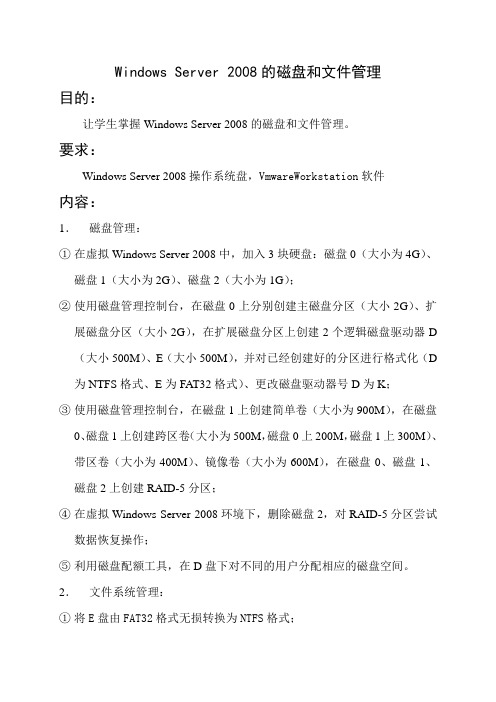
Windows Server 2008的磁盘和文件管理
目的:
让学生掌握Windows Server 2008的磁盘和文件管理。
要求:
Windows Server 2008操作系统盘,VmwareWorkstation软件
内容:
1.磁盘管理:
①在虚拟Windows Server 2008中,加入3块硬盘:磁盘0(大小为4G)、
磁盘1(大小为2G)、磁盘2(大小为1G);
②使用磁盘管理控制台,在磁盘0上分别创建主磁盘分区(大小2G)、扩
展磁盘分区(大小2G),在扩展磁盘分区上创建2个逻辑磁盘驱动器D (大小500M)、E(大小500M),并对已经创建好的分区进行格式化(D 为NTFS格式、E为FAT32格式)、更改磁盘驱动器号D为K;
③使用磁盘管理控制台,在磁盘1上创建简单卷(大小为900M),在磁盘
0、磁盘1上创建跨区卷(大小为500M,磁盘0上200M,磁盘1上300M)、
带区卷(大小为400M)、镜像卷(大小为600M),在磁盘0、磁盘1、磁盘2上创建RAID-5分区;
④在虚拟Windows Server 2008环境下,删除磁盘2,对RAID-5分区尝试
数据恢复操作;
⑤利用磁盘配额工具,在D盘下对不同的用户分配相应的磁盘空间。
2.文件系统管理:
①将E盘由FAT32格式无损转换为NTFS格式;
②在本地磁盘某驱动器(NTFS格式)中创建一个文件夹,命名为“试验”,
将其设置为共享文件夹,并将其设为guest用户可以完全控制;
③将②中创建的“试验”文件夹进行压缩与加密;
④在邻近的某台计算机上,将“试验”文件夹映射为该计算机的Z驱动器。
windows server 2008管理磁盘存储

实验案例2:RAID-5卷的创建和修复
需求描述:
公司有一台文件服务器,安装了Windows Server 2008操作系统。服务器上有三块硬盘, 并创建了RAID-5卷,在RAID-5卷中保存了大 量的数据。某天管理员发现其中RAID-5卷的状 态变为“失败的重复”,经确认是其中一块硬 盘损坏,管理员如何恢复RAID-5卷?
磁盘类型
ቤተ መጻሕፍቲ ባይዱ本磁盘
时间久、应用广泛的一种磁盘类型 兼容性好,兼容微软所有操作系统 磁盘分区
主分区/扩展分区/逻辑分区
动态磁盘
Windows 2000/2003/XP/2008/VISTA支持 比基本磁盘更强的扩展性、可靠性
磁盘管理工具
磁盘管理工具
diskpart命令
基本磁盘管理
Windows 2008系统管理
第九章 管理磁盘存储
课程回顾
组策略的主要作用是什么? 如果域、OU和子OU的策略设置冲突,对 子OU而言,哪个策略的设置生效? 下级容器必须要继承上级容器的策略吗? 如何避免下级容器阻止策略继承? 通过组策略能实现哪些软件设置?
章节目标
理解磁盘存储的基本概念 会配置基本磁盘 理解动态磁盘 会配置简单卷、跨区卷、带区卷、镜像卷 和RAID-5卷
E:主分区 F:逻辑分区 扩展分区 G:逻辑分区
逻辑分区
在扩展分区中创建逻辑分区 每个逻辑分区都可以被赋予一个盘符 逻辑分区不能直接用来启动操作系统
可以将操作系统的引导文件放到主分区上 操作系统存放到逻辑分区上
动态磁盘管理
基本磁盘和动态磁盘的转换 简单卷 跨区卷 带区卷 镜像卷 RAID-5卷
主分区 扩展分区 逻辑分区
主分区
主分区可以引导操作系统 基本磁盘上可以建立一到三个主分区 只能有一个主分区处于激活状态
安装Windows Storage Server 2008 R2
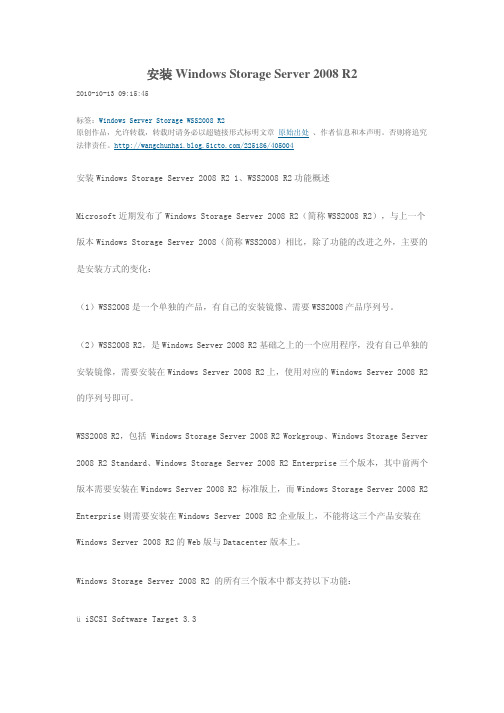
安装Windows Storage Server 2008 R22010-10-13 09:15:45标签:Windows Server Storage WSS2008 R2原创作品,允许转载,转载时请务必以超链接形式标明文章原始出处、作者信息和本声明。
否则将追究法律责任。
/225186/405004安装Windows Storage Server 2008 R2 1、WSS2008 R2功能概述Microsoft近期发布了Windows Storage Server 2008 R2(简称WSS2008 R2),与上一个版本Windows Storage Server 2008(简称WSS2008)相比,除了功能的改进之外,主要的是安装方式的变化:(1)WSS2008是一个单独的产品,有自己的安装镜像、需要WSS2008产品序列号。
(2)WSS2008 R2,是Windows Server 2008 R2基础之上的一个应用程序,没有自己单独的安装镜像,需要安装在Windows Server 2008 R2上,使用对应的Windows Server 2008 R2的序列号即可。
WSS2008 R2,包括 Windows Storage Server 2008 R2 Workgroup、Windows Storage Server 2008 R2 Standard、Windows Storage Server 2008 R2 Enterprise三个版本,其中前两个版本需要安装在Windows Server 2008 R2 标准版上,而Windows Storage Server 2008 R2 Enterprise则需要安装在Windows Server 2008 R2企业版上,不能将这三个产品安装在Windows Server 2008 R2的Web版与Datacenter版本上。
Windows Storage Server 2008 R2 的所有三个版本中都支持以下功能:ü iSCSI Software Target 3.3ü打印和文档服务ü Windows 备份ü Windows 搜索ü DHCP 服务器ü网络文件系统 (NFS)ü分布式文件系统复制 (DFSR) ü文件服务器资源管理器 (FRSM) WSS2008 R2的功能及指标如下:图1 WSS2008功能及指标2 安装WSS2008 R2WSS2008 R2的安装比较简单,我们以安装Windows Storage Server 2008 R2 Enterprise 为例进行介绍,主要过程如下:(1)安装Windows Server 2008 R2企业版,并激活(当然也可以在安装WSS2008 R2组件之后激活),如图2所示。
在windows storage server 2008上创建iscsi磁盘

在windows storage server 2008上创建iscsi磁盘前言:iscsi磁盘作为群集所需要的一种资源,应用比较广泛,但是iscsi提供者目前一般是由硬件厂商提供的专用存储设备提供,但是目前的设备一般动辄上万,不是很经济现实,因此目前各种各样的软件iscsi层出不穷,有开源的openfiler以及微软的storage等,windows storage server 从2003开始就支持iscsi磁盘,前提是下载iscsi software下载安装后,就有了这么个选项能在storage server上创建iscsi磁盘,最近CC做了不少群集的实验,比如2008的群集,vmware ha的群集,经常使用到了群集,CC使用了windows storgae server和openfiler,决定分享CC的经验给大家,他们各有各的好处,微软的胜在创建简单,人性化,但是众所周知,微软的产品是基于图形化界面的,有的朋友会觉得它不够稳定,不过没关系,linux的也有开源的openfile可选,.openfile上配置是基于英文,且配置繁琐.各取所需吧.至于安装iscsi我就不提供了,一路下一步即可,安装完成后在系统的管理工具里面就有了iscsi software target,呵呵,还有个要注意的:那就是在安装这个东西之前不要去运行iscsi 发起程序,否则安装iscsisoftware target会安装不上打开后出现如图的界面,可以创建目标,也可以为我们的目标设置快照任务,每天定时对iscsi 磁盘进行快照以便恢复在iscsi目标上单击右键-我们选择创建iscsi目标打开创建iscsi目标向导选择目标的名称标示符也就是i需要提供给谁访问这个iscsi磁盘我们选择高级,然后单击添加选择类型为IP地址比较简单,如果谁要访问,就把它的IP加入,这样保证了非法利用的可能性比如192.168.0.2之类的单击下一步ok,创建目标完成,我们下面去创建虚拟磁盘来在目标下右键创建一个虚拟磁盘选择虚拟磁盘文件要保存的位置选择大小,这里要注意,如果创建100G的磁盘,会在硬盘立刻产生一个100G的vhd文件,所以需要注意酌情考虑你的磁盘大小来设置这里写不写都没所谓了完成Ok了,看,现在OK了,只是没有启用chap认证,我们要启用chap认证为它加个密码,另外esx主机添加iscsi磁盘的时候,我试了很多次,一定要启用chap认证才能添加到esx主机在目标上单击属性选择身份验证单击启用chap然后输入一个用户名和密码,最后确定即可这样我们就可以在iscsi发起程序里面添加此存储和将它添加到esx主机了.。
windows server 2008 管理磁盘存储

第九章管理磁盘存储一、简单卷的创建和扩展1、添加磁盘,在虚拟机上选择“VM”菜单中的“Settings”,打开“Virtual Machine Settings”页面。
2、单击“Add”,在“Add Hardware Wizard”中选择“HardDisk”,单击“Next”按钮3、在“Seleck a Disk”页面,选择“Create a new virtual disk”,单击“Next”按钮。
4、在“Selsct Disk Type”页面中,选择“SCSI”,然后单击“Next”按钮。
5、在“Specify Disk Capacity”页面中,设置磁盘空间大小为“1GB”,然后单击“Next”按钮。
6、在“Specify Disk File”页面中,设置对应的文件名,然后单击“Fiish”按钮。
7、重复以上步骤在添加一块硬盘。
8、在“磁盘管理”工具中点击操作选择“重新扫描磁盘”。
9、右击“磁盘8”,选择“初始化磁盘”;同样步骤初始化“磁盘”34567…10、右击“磁盘3”,选择“转换到动态磁盘”,11、在“转换为动态磁盘”窗口中选择“磁盘3,磁盘4567”,按操作提示完成。
12、在“磁盘管理”工具中右击磁盘3的未分配空间,选择“新建简单卷13、在“欢迎使用新建简单卷向导”页面中单击“下一步”,14、在“制定卷大小”页面中设置“简单卷大小”为“500MB”,单击“下一步”按钮。
15、在“分配驱动器号和路径”页面中指定驱动器号为“F”,单击“下一步”按钮。
16、在“格式化分区”页面中设置“文件系统”、“分配单元大小”和“卷标”等参数,单击“下一步”按钮,按提示完成。
扩展简单卷1、在“磁盘管理”工具中,右击磁盘3上的简单卷“F”,选择“扩展卷”。
2、在“欢迎使用扩展卷向导”页面中,单击“下一步”按钮。
3、在“选择磁盘”页面中,选择磁盘3上所剩余的空间,单击“下一步”按钮。
4、在“完成扩展卷向导”页面中,确认设置信息无误后单击“完成”按钮。
用WindowsStorageServer2008做iSCSI存储服务器

用Windows Storage Server 2008做iSCSI存储服务器Windows Storage Server 2008(以下简称WSS2008)是Windows Server 2008系列中的存储服务器版本,是企业级的文件服务器平台,支持多Administrator文件存储相关的优化特性、副本管理,以及iSCSI功能。
简单来说,就是可以在普通的服务器上,安装上WSS2008,可以作为iSCSI存储服务器来说。
而在以前,存储服务器的硬件、软件成本都非常的昂贵,有了WSS2008,构建低成本、易于管理的存储服务器成为可能。
本节将介绍WSS2008做iSCSI服务器及其在网络中的应用。
小知识: iSCSI(Internet Small Computer System Interface, Internet 小型计算机系统接口),由IBM公司研究开发,是一个供硬件设备使用的可以在IP协议的上层运行的SCSI指令集,这种指令集合可以实现在IP网络上运行SCSI协议,用来建立和管理 IP 存储设备、主机和客户机等之间的相互连接,并创建存储区域网络(SAN)。
2.1 1 版本选择Windows Storage Server有32位和64位两个版本,其中64位有基本版(basic)、标准版(standard)、企业版(enterprise)和工作组版(workgroup)版,32位只有基本版。
要使用WSS2008做iSCSI服务器,需要安装64位的企业版或工作组版。
WSS2008对服务器的要求也比较简单,只要能安装64位Windows Server 2008的计算机,都可以。
用WSS2008做存储服务器,主要对硬盘的速度、容量,以及对网卡的速度要求比较高。
一般情况下,具有64位的CPU(不需要虚拟化支持)、2GB内存、千兆网卡及千兆网络、40GB硬盘空间,就可以安装并运行WSS2008,但要做存储服务器,还需要更大的硬盘空间,为网络上的其他设备(或计算机)分配,这可以根据企业的需求配置硬盘,也可以在以后随时增加配置。
Windows Server 2008磁盘管理与应用

6) 扩展完成后的结果如图2-19所示,可看出整个简单卷E在磁盘的物理空间上是不连续的两个部分,总的容量为5000MB左右。
图2-19 扩展容量后的简单卷E
2.4.4 创建跨区卷
【项目操作】创建跨区卷,在“磁盘1”中取一个500MB的空间,在“磁盘2”中取一个1000MB的空间,创建一个容量为1500MB的跨区卷E。 创建跨区卷前需注意事项如下: ● 可以在2~32块磁盘上创建跨区卷。 ● 组成跨区卷的空间容量可以不同。 ● 跨区卷不能包含系统卷和引导卷。 ● 跨区卷可以是FAT、 FAT32或NTFS文件系统,但若要扩展跨区卷就必须使用NTFS文件系统。 ● 一个跨区卷的所有成员被视为一个整体,无法将其中的一个成员独立出来,除非将整个跨区卷删除。
图2-23 新建带区卷F
1) 如图2-23所示,右键单击“磁盘1”的未分配区,在弹出的菜单中选择“新建带区卷”命令。
2) 在“欢迎使用新建带区卷向导”对话框中单击“下一步”按钮。 3) 在图2-24中。通过“添加”按钮选择“磁盘1”和“磁盘2”,在“选择空间量”中设置容量大小1000MB,设置完后可在“卷大小总数”中看到总容量为2000MB,单击“下一步”按钮。
2.4.2 基本磁盘转换为动态磁盘
1) 在图2-10中,用鼠标右键单击“磁盘1”,在弹出的菜单中选择“转换到动态磁盘”命令。
图2-10 转换到动态磁盘
2) 如图2-11所示,选择确认所要转换的基本磁盘,此时还可选择同时需要转换的其他基本磁盘,磁盘选择完成后单击“确定”按钮。
图2-11 选择要转换的磁盘
*
项目2 Windows Server 2008磁盘管理与应用
项目2 Windows Server 2008磁盘管理与应用
windowns 2008的硬盘格式
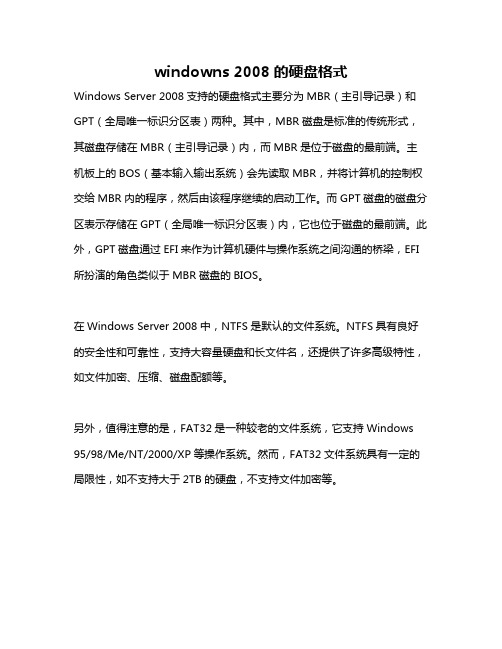
windowns 2008的硬盘格式
Windows Server 2008支持的硬盘格式主要分为MBR(主引导记录)和GPT(全局唯一标识分区表)两种。
其中,MBR磁盘是标准的传统形式,其磁盘存储在MBR(主引导记录)内,而MBR是位于磁盘的最前端。
主机板上的BOS(基本输入输出系统)会先读取MBR,并将计算机的控制权交给MBR内的程序,然后由该程序继续的启动工作。
而GPT磁盘的磁盘分区表示存储在GPT(全局唯一标识分区表)内,它也位于磁盘的最前端。
此外,GPT磁盘通过EFI来作为计算机硬件与操作系统之间沟通的桥梁,EFI 所扮演的角色类似于MBR磁盘的BIOS。
在Windows Server 2008中,NTFS是默认的文件系统。
NTFS具有良好的安全性和可靠性,支持大容量硬盘和长文件名,还提供了许多高级特性,如文件加密、压缩、磁盘配额等。
另外,值得注意的是,FAT32是一种较老的文件系统,它支持Windows 95/98/Me/NT/2000/XP等操作系统。
然而,FAT32文件系统具有一定的局限性,如不支持大于2TB的硬盘,不支持文件加密等。
总的来说,在选择硬盘格式时需要考虑服务器的性能、安全性和可扩展性等方面的需求。
如需更多关于Windows Server 2008操作系统的相关信息,可以访问微软官网获取更详细的帮助文档或咨询专业的IT技术人员。
在 Windows Server 2008 中使用 Active Directory 数据库装载工具的循序渐进指南
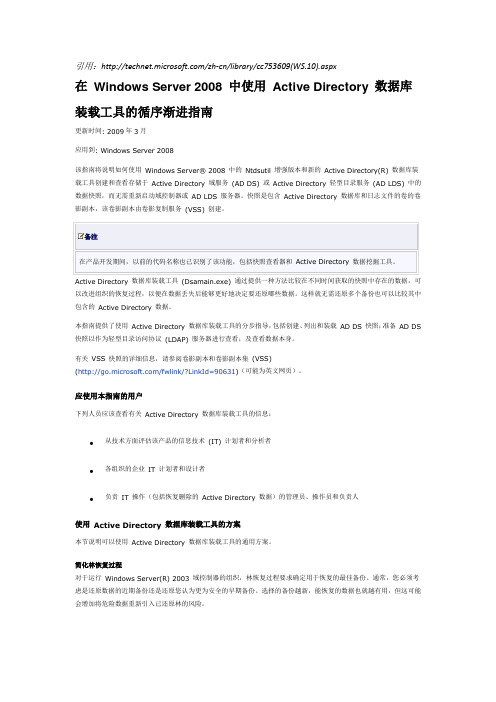
引用:/zh-cn/library/cc753609(WS.10).aspx在Windows Server 2008 中使用Active Directory 数据库装载工具的循序渐进指南更新时间: 2009年3月应用到: Windows Server 2008该指南将说明如何使用Windows Server® 2008 中的Ntdsutil增强版本和新的Active Directory(R) 数据库装载工具创建和查看存储于Active Directory 域服务(AD DS) 或Active Directory 轻型目录服务(AD LDS) 中的数据快照,而无需重新启动域控制器或AD LDS 服务器。
快照是包含Active Directory 数据库和日志文件的卷的卷影副本,该卷影副本由卷影复制服务(VSS) 创建。
备注Active Directory 数据库装载工具(Dsamain.exe) 通过提供一种方法比较在不同时间获取的快照中存在的数据,可以改进组织的恢复过程,以便在数据丢失后能够更好地决定要还原哪些数据。
这样就无需还原多个备份也可以比较其中包含的Active Directory 数据。
本指南提供了使用Active Directory 数据库装载工具的分步指导,包括创建、列出和装载AD DS 快照;准备AD DS 快照以作为轻型目录访问协议(LDAP) 服务器进行查看;及查看数据本身。
有关VSS 快照的详细信息,请参阅卷影副本和卷影副本集(VSS)(/fwlink/?LinkId=90631)(可能为英文网页)。
应使用本指南的用户下列人员应该查看有关Active Directory 数据库装载工具的信息:∙从技术方面评估该产品的信息技术(IT) 计划者和分析者∙各组织的企业IT 计划者和设计者∙负责IT 操作(包括恢复删除的Active Directory 数据)的管理员、操作员和负责人使用Active Directory 数据库装载工具的方案本节说明可以使用Active Directory 数据库装载工具的通用方案。
Windows Storage Server 2008 R2 指南

Windows Storage Server 2008 R2 入门指南Microsoft Corporation发布日期:2010 年 8 月摘要Windows Storage Server 2008 R2 设计用于与网络连接存储设备结合使用。
本指南可以为想要设置或配置存储设备的最终用户提供帮助。
版权信息本文档“按原样”提供。
本文档中的信息和表达的观点(包括 URL 和其他 Internet 网站引用),如有更改,恕不另行通知。
使用该文档的风险需要您自己承担。
本文档不向您提供对任何 Microsoft 产品中的任何知识产权的任何法律权利。
您可以出于内部参考目的复制和使用本文档。
© 2010 Microsoft Corporation。
保留所有权利。
Microsoft、Active Directory、Hyper-V、Windows、Windows Server 和 Windows Vista 是Microsoft 集团公司的商标。
其他所有商标分别是其各自所有者的财产。
目录Windows Storage Server 2008 R2 入门指南 (5)Windows Storage Server 2008 R2 组件 (5)本指南内容 (6)支持的功能 (6)常用支持功能 (6)版本特定的支持功能 (6)初始配置任务 (7)“初始配置任务”窗口 (7)双节点故障转移群集任务 (8)运行群集名称和域加入向导 (8)运行群集验证和安装向导 (8)网络配置 (9)故障转移群集注意事项 (9)自动配置 (10)手动配置 (10)设置 IP 地址 (10)语法 (10)参数 (10)注释 (11)示例 (11)设置 DNS 服务器地址 (11)语法 (11)参数 (11)示例 (12)存储设置和访问 (12)磁盘卷注意事项 (12)使用“共享和存储管理”管理单元 (13)使用 Microsoft 网络文件系统服务 (13)单实例存储 (SIS) (14)Groveler 服务 (14)单实例存储筛选器 (14)使用 SIS 执行备份和恢复 (14)在卷上管理 SIS (15)使用 Sisadmin.exe (15)其他参考资料 (16)从服务器中卸载 SIS (16)Sisadmin.exe 命令 (17)Sisadmin.exe 示例 (17)远程服务器管理 (18)使用远程桌面连接 (18)使用远程桌面协议 (19)设置 RDP 网站 (19)为 RDP 网站配置 Internet Explorer (20)使用 RemoteApp (20)使用 Windows PowerShell 远程处理 (21)Windows Storage Server 2008 R2 入门指南Windows® Storage Server 2008 R2 是一种 Windows Server® 2008 R2 操作系统,但它专为与网络连接存储设备配合使用而进行了优化。
windowsserver2008磁盘管理要点

Windows Server 2008 磁盘管理Windows Server 2008的磁盘分为MBR磁盘与GPT磁盘两种分区形式MBR磁盘:是标准的传统形式,其磁盘存储在MBR(master boot record,主引导记录)内,而MBR是位于磁盘的最前端,计算及其董事。
主机板上的BIOS (基本输入输出系统)会先读取MBR,并将计算机的控制权交给MBR内的程序,然后由此程序来继续的启动工作。
GPT磁盘的磁盘分区表示存储在GPT(GUID partition table)内,它也是为与磁盘的最前端,而且它有主分区表与备份磁盘分区表。
可提供故障转移功能。
GPT 磁盘通过EFI(Extensible Firmware Interface)来作为计算及硬件与操作系统之间沟通的桥梁,EFI所扮演的角色类似于MBR磁盘的BIOS补充一点:MBR磁盘分区最多可分四个主分区,或三个主分区与一个扩展分区,GPT磁盘分区最多可创建128个主分区,大于2TB的分区必须使用GPT磁盘注:可以利用图形接口的磁盘管理命令或Diskpart命令将空的MBR磁盘转换成GPT 磁盘,或将空的GPT磁盘转换成MBR磁盘。
基本磁盘和动态磁盘基本磁盘:基本磁盘是传统的磁盘系统,在Windows Server 2008内新安装的硬盘默认是基本磁盘。
动态磁盘:动态磁盘支持多种特殊的卷,其中有的可以提高系统的访问效率,有的可以提供故障转移功能,有的可以扩大磁盘的使用空间。
基本卷的管理可以通过右击计算机>>管理>>存储>>磁盘管理来管理基本卷压缩卷:上图我们看到只有一个分区,驱动器为C,容量为50G。
如果想从尚未使用的剩余空间中腾出来,并变为另外一个为划分的可用空间的话,可以利用系统所提供的压缩功能来实现目的。
其方法如下图,右击C磁盘>>压缩卷>>输入欲腾出的空间大小,单机压缩就可以了。
Windows Server 2008的数据备份功能
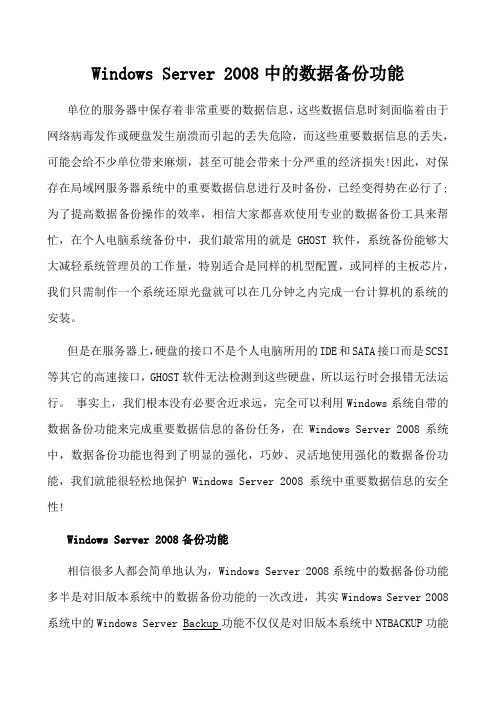
Windows Server 2008中的数据备份功能单位的服务器中保存着非常重要的数据信息,这些数据信息时刻面临着由于网络病毒发作或硬盘发生崩溃而引起的丢失危险,而这些重要数据信息的丢失,可能会给不少单位带来麻烦,甚至可能会带来十分严重的经济损失!因此,对保存在局域网服务器系统中的重要数据信息进行及时备份,已经变得势在必行了;为了提高数据备份操作的效率,相信大家都喜欢使用专业的数据备份工具来帮忙,在个人电脑系统备份中,我们最常用的就是GHOST软件,系统备份能够大大减轻系统管理员的工作量,特别适合是同样的机型配置,或同样的主板芯片,我们只需制作一个系统还原光盘就可以在几分钟之内完成一台计算机的系统的安装。
但是在服务器上,硬盘的接口不是个人电脑所用的IDE和SATA接口而是SCSI 等其它的高速接口,GHOST软件无法检测到这些硬盘,所以运行时会报错无法运行。
事实上,我们根本没有必要舍近求远,完全可以利用Windows系统自带的数据备份功能来完成重要数据信息的备份任务,在Windows Server 2008系统中,数据备份功能也得到了明显的强化,巧妙、灵活地使用强化的数据备份功能,我们就能很轻松地保护Windows Server 2008系统中重要数据信息的安全性!Windows Server 2008备份功能相信很多人都会简单地认为,Windows Server 2008系统中的数据备份功能多半是对旧版本系统中的数据备份功能的一次改进,其实Windows Server 2008系统中的Windows Server Backup功能不仅仅是对旧版本系统中NTBACKUP功能的改进,更重要的是该功能是一项全新的数据备份技术,这种技术具有如下一些亮点:首先该技术备份数据的效率更高。
Windows Server Backup技术是以磁盘卷和数据块为操作对象的,而旧版本系统中NTBACKUP功能是以普通的数据文件为操作对象的;这种全新的技术将其数据备份源处理成卷集,每一个卷集都被看成是一个单独的磁盘块,然后以块为基础进行数据备份或还原操作。
Windows Server 2008 SAN存储管理器部署LUN细节
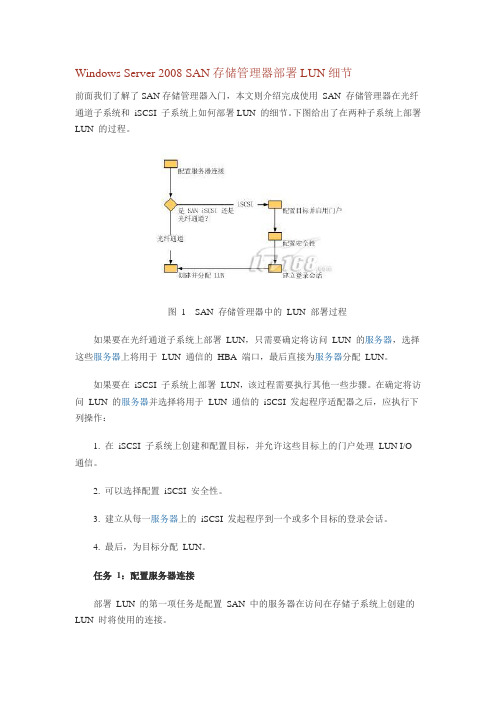
Windows Server 2008 SAN存储管理器部署LUN细节前面我们了解了SAN存储管理器入门,本文则介绍完成使用SAN 存储管理器在光纤通道子系统和iSCSI 子系统上如何部署LUN 的细节。
下图给出了在两种子系统上部署LUN 的过程。
图1 SAN 存储管理器中的LUN 部署过程如果要在光纤通道子系统上部署LUN,只需要确定将访问LUN 的服务器,选择这些服务器上将用于LUN 通信的HBA 端口,最后直接为服务器分配LUN。
如果要在iSCSI 子系统上部署LUN,该过程需要执行其他一些步骤。
在确定将访问LUN 的服务器并选择将用于LUN 通信的iSCSI 发起程序适配器之后,应执行下列操作:1. 在iSCSI 子系统上创建和配置目标,并允许这些目标上的门户处理LUN I/O 通信。
2. 可以选择配置iSCSI 安全性。
3. 建立从每一服务器上的iSCSI 发起程序到一个或多个目标的登录会话。
4. 最后,为目标分配LUN。
任务1:配置服务器连接部署LUN 的第一项任务是配置SAN 中的服务器在访问在存储子系统上创建的LUN 时将使用的连接。
SAN 存储管理器自动发现服务器上的光纤通道端口和iSCSI 发起程序适配器。
仅需要确定将访问LUN 的服务器,然后选择服务器上将为LUN 访问启用哪些端口和/或发起程序适配器。
注:光纤通道端口也可以通过键入端口的全球通用名称(WWN) 手动添加。
配置服务器连接1.在"LUN 管理"中,单击"管理服务器连接"。
2.添加服务器:- 在"管理服务器连接"对话框中,单击"添加"。
- 在"添加服务器"对话框中,键入名称或浏览到要添加的服务器,并可以选择键入其描述。
- 单击"确定"。
服务器现在会在"管理服务器连接"对话框中列出。
windows-storage-server-2008安装配置
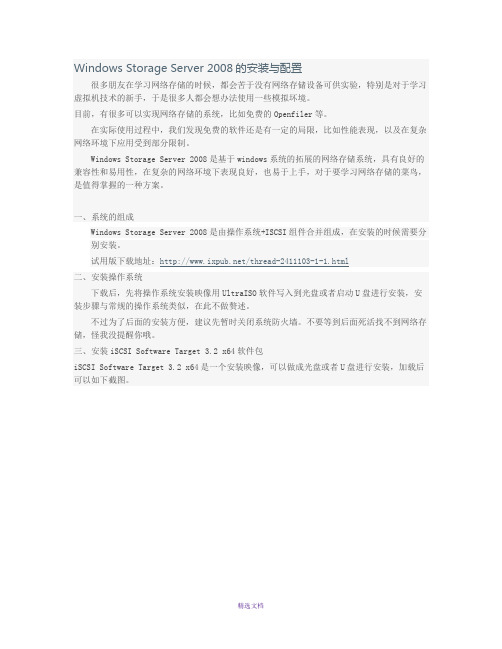
Windows Storage Server 2008的安装与配置很多朋友在学习网络存储的时候,都会苦于没有网络存储设备可供实验,特别是对于学习虚拟机技术的新手,于是很多人都会想办法使用一些模拟坏境。
目前,有很多可以实现网络存储的系统,比如免费的Openfiler等。
在实际使用过程中,我们发现免费的软件还是有一定的局限,比如性能表现,以及在复杂网络环境下应用受到部分限制。
Windows Storage Server 2008是基于windows系统的拓展的网络存储系统,具有良好的兼容性和易用性,在复杂的网络环境下表现良好,也易于上手,对于要学习网络存储的菜鸟,是值得掌握的一种方案。
一、系统的组成Windows Storage Server 2008是由操作系统+ISCSI组件合并组成,在安装的时候需要分别安装。
试用版下载地址:/thread-2411103-1-1.html二、安装操作系统下载后,先将操作系统安装映像用UltraISO软件写入到光盘或者启动U盘进行安装,安装步骤与常规的操作系统类似,在此不做赘述。
不过为了后面的安装方便,建议先暂时关闭系统防火墙。
不要等到后面死活找不到网络存储,怪我没提醒你哦。
三、安装iSCSI Software Target 3.2 x64软件包iSCSI Software Target 3.2 x64是一个安装映像,可以做成光盘或者U盘进行安装,加载后可以如下截图。
点击“iscsitarget”进行安装。
会出现如下提示界面,软件安装会提示最终用户许可,点击“I accept the terms in the license agreement”前面的复选框,然后点击“Install”按钮,继续下一步安装。
最终,完成安装。
四、配置Windows Storage Server 2008如果你以为到了上面一步就完了,那就大错特错了,真正的配置从现在才开始呢。
首先点击“Start“-----”Administrative Tools” ----“Microsoft Iscsi Software Target”可以看到如下界面,我们下面要创建iSCSI的目标以及设备。
- 1、下载文档前请自行甄别文档内容的完整性,平台不提供额外的编辑、内容补充、找答案等附加服务。
- 2、"仅部分预览"的文档,不可在线预览部分如存在完整性等问题,可反馈申请退款(可完整预览的文档不适用该条件!)。
- 3、如文档侵犯您的权益,请联系客服反馈,我们会尽快为您处理(人工客服工作时间:9:00-18:30)。
用Windows Storage Server 2008做iSCSI存储服务器Windows Storage Server 2008(以下简称WSS2008)是Windows Server 2008系列中的存储服务器版本,是企业级的文件服务器平台,支持多Administrator文件存储相关的优化特性、副本管理,以及iSCSI功能。
简单来说,就是可以在普通的服务器上,安装上WSS2008,可以作为iSCSI存储服务器来说。
而在以前,存储服务器的硬件、软件成本都非常的昂贵,有了WSS2008,构建低成本、易于管理的存储服务器成为可能。
本节将介绍WSS2008做iSCSI 服务器及其在网络中的应用。
小知识: iSCSI(Internet Small Computer System Interface, Internet 小型计算机系统接口),由IBM公司研究开发,是一个供硬件设备使用的可以在IP协议的上层运行的SCSI 指令集,这种指令集合可以实现在IP网络上运行SCSI协议,用来建立和管理 IP 存储设备、主机和客户机等之间的相互连接,并创建存储区域网络(SAN)。
1 版本选择Windows Storage Server有32位和64位两个版本,其中64位有基本版(basic)、标准版(standard)、企业版(enterprise)和工作组版(workgroup)版,32位只有基本版。
要使用WSS2008做iSCSI服务器,需要安装64位的企业版或工作组版。
WSS2008对服务器的要求也比较简单,只要能安装64位Windows Server 2008的计算机,都可以。
用WSS2008做存储服务器,主要对硬盘的速度、容量,以及对网卡的速度要求比较高。
一般情况下,具有64位的CPU(不需要虚拟化支持)、2GB内存、千兆网卡及千兆网络、40GB硬盘空间,就可以安装并运行WSS2008,但要做存储服务器,还需要更大的硬盘空间,为网络上的其他设备(或计算机)分配,这可以根据企业的需求配置硬盘,也可以在以后随时增加配置。
需要特别注意,除非做实验,WSS2008的硬盘一定要进行数据冗余,也就是说,至少要做RAID1,推荐使用3块以上硬盘做RAID5,或者是6块以上硬盘做RAID50。
在下面的内容中,我们将通过几个典型的案例,介绍WSS2008做iSCSI存储服务器的使用情况。
2 WSS2008的基本配置在安装完WSS2008后,以默认的管理员帐户登录,需要注意,其默认的密码是“wSS2008!”,注意,其中第1个字母是小写,后两个字母大写,最后是一个“惊叹号”。
在本示例中,WSS2008服务器的IP地址是192.168.1.88,存储空间是300GB。
在安装的过程中,为操作系统划分了45GB左右的空间,剩余的空间用做存储使用(大约剩下255GB)。
如图1所示。
图1 WSS可用的存储空间如果要将WSS2008做iSCSI的存储服务器,还需要Microsoft提供的“ISCSI Software Target”软件,这是一个大小为3738KB、名为iscsitarget.msi的软件,目前只有64位版本。
软件的安装比较简单,完全按照默认值,即可以完成安装,如图2所示。
图2 安装iSCSI Target软件安装完成后,从“管理工具”中运行“Microsoft iSCSI Software Target”程序,进入iSCSI 存储管理程序。
使用iSCSI磁盘的流程如下:在iSCSI存储服务器上,创建“目标”在iSCSI存储服务器上创建“虚拟磁盘”,并与“目标”建立连接在iSCSI客户端,连接iSCSI存储服务器分配的“目标”,并连接到虚拟磁盘在iSCSI服务器上,为虚拟磁盘进行扩容、快照等维护工作在iSCSI客户端,刷新iSCSI磁盘,看到容量的更改。
3 在Windows 7等操作系统中使用WSS2008提供的虚拟磁盘在本例中,将为IP地址为192.168.1.11的Windows 7计算机,在WSS2008存储服务器上,分配一个12GB左右的磁盘,并在工作站连接并使用该磁盘后,将该磁盘扩容到20GB左右,并在服务器上创建快照并恢复。
3.1 创建iSCSI目标在iSCSI服务器上,创建iSCSI目标的步骤如下:(1)在“Microsoft iSCSI Software Target”控制台中,用鼠标右键单击“iSCSI目标”,在弹出的快捷菜单中选择“创建iSCSI目标”,如图3所示。
图3 创建iSCSI目标(2)在“iSCSI目标标识”页中,在“iSCSI目标名称”文本框中,键入要创建的iSCSI目标名称,在本例中为ws001;并在“描述”文本框中,键入相关的说明信息,如图4所示。
图4 设置目标名称(3)在“iSCSI发起程序标识符”页中,单击“高级”按钮,在弹出的“高级标识符”对话框中,单击“添加”按钮,在弹出的“添加/编辑标识符”对话框中,在“标识符类型”下拉列表中选择“IP地址”,并键入工作站的IP地址,本例为192.168.1.11,然后单击“确定”按钮,如图5所示。
图5 添加标识符(4)返回到“iSCSI发起程序标识符”页后,单击“下一步”按钮;在“正在完成创建iSCSI 目标向导”页中,单击“完成”按钮。
3.2 创建虚拟磁盘并连接到iSCSI目标返回到“Microsoft iSCSI Software Target”控制台后,创建虚拟磁盘,主要步骤如下:(1)用鼠标右键“设备”,在弹出的快捷菜单中选择“创建虚拟磁盘”,如图6所示。
进入创建虚拟磁盘向导页。
图6 创建虚拟磁盘(2)在“文件”页中,选择保存虚拟磁盘所在的分区,并设置以vhd为扩展名的虚拟磁盘文件,指定保存位置,在本例中,为d:\ws01.vhd,如图7所示。
图7 创建虚拟磁盘(3)在“大小”页中,为虚拟磁盘设置大小,在本例中,设置为12345MB(大约12GB左右),如图8所示。
在本页中,显示出了当前驱动器容量、可用空间的最大值。
图8 设置虚拟磁盘大小(4)在“描述”页中,为虚拟磁盘添加描述信息。
(5)在“访问”页中,单击“添加”按钮,在弹出的“添加目标”对话框中,选择将新创建的磁盘与一个iSCSI目标连接起来,在此选择上一节创建的名为ws001的目标,如图9所示。
图9 添加iSCSI目标(6)在“正在完成‘创建虚拟磁盘向导’”页,单击“完成”按钮。
如果WSS2008启用了防火墙服务,则需要添加(开放)TCP的3260端口,这样才能为客户端提供服务,如图10所示。
图10 添加TCP的3260端口3.3 在工作站上连接iSCSI磁盘在IP地址为192.168.1.11的Windows 7工作站上,执行如下的步骤,添加WSS2008提供的iSCSI磁盘。
(1)在Windows 7操作系统中,从“管理工具”中运行“iSCSI发起程序”,如果以前没有运行过,则会弹出对话框,提示需要运行“Microsoft iSCSI服务”,如图11所示。
图11 运行Microsoft iSCSI服务(2)在“iSCSI发起程序属性”对话框中,进入“发现”选项卡,单击“发现门户”按钮,在弹出的“发现目标门户”对话框中,键入iSCSI服务器的IP地址,本例为192.168.1.88,然后单击“确定”按钮,如图12所示。
图12 添加iSCSI服务器(3)单击“目标”选项卡,可以看到,已经连接到iSCSI服务器,单击“连接”按钮,在弹出的“连接到目标”对话框中,单击“确定”按钮,如图13所示。
图13 添加目标(4)单击“收藏的目标”选项卡,可以看到收藏的目标,单击“确定”按钮,完成iSCSI 磁盘的添加。
图14 收藏的连接然后进入“计算机管理→存储→磁盘管理”中,为新添加的磁盘(基于iSCSI协议)进行初始化、创建卷的工作,如图15所示。
图15 新建简单卷创建卷后对其格式化,可以看到,新添加了一个12.05GB的磁盘,如图16所示。
图16 新添加的磁盘以后就可以像使用本地硬盘一样,使用这个保存在WSS2008服务器上的磁盘了。
3.4 在iSCSI服务器上为磁盘扩容在初期,为工作站分配了12GB的网络磁盘,如果在使用一段时间后,客户认为硬盘比较小,则可以在服务器上,对硬盘进行“扩容”,主要步骤如下:(1)在“Microsoft iSCSI Software Target”控制台中,在“设备”列表中,用鼠标右键单击为工作站创建的虚拟磁盘,在弹出的快捷菜单中选择“扩展虚拟磁盘”,如图17所示。
图17 扩展虚拟磁盘(2)在“大小”页中,在“附加的虚拟磁盘容量(MB)”文本框中,键入扩展的容量大小,在此扩展8000MB,如图18所示。
图18 扩展8000MB(3)其他选择默认值,完成扩展向导。
3.5 在工作站上刷新磁盘扩展卷然后,返回到Windows 7工作站上,在“计算机管理→存储→磁盘管理”中,用鼠标右键单击,在弹出的快捷菜单中选择“刷新”(如图19所示),重新扫描磁盘。
扫描后,可以看到,在现有卷后面增加了8000MB,如图20所示。
图19 刷新图20 新增加的磁盘空间对于工作站新增加的磁盘空间,可以选中已经创建的分区,用鼠标右键单击,在弹出的快捷菜单中选择“扩展卷”的方式,扩展现有卷的大小,也可以进入命令提示符,扩展卷的大小。
使用这两种方式的区别是:如果使用图形界面,则在扩展之后,会显示两个都为J盘的分区,而使用diskpart命令扩展,扩展后,显示一个分区盘符。
当然对于操作系统来说,无论是显示一个分区还是两个分区,扩展后卷的容量大小、使用方法都是一样的。
(1)进入命令提示符,执行diskpart命令然后执行select disk 2,选择iSCSI磁盘,在“磁盘管理”中,新添加的硬盘序号为2。
然后执行list partition,显示当前分区的名称、数量,可以看到下面的提示:分区 ### 类型大小偏移量------------- ------------ ------- -------分区 1 主要 12 GB 1024 KB然后执行select partition 1,选择第一个分区。
执行extend命令扩展现有卷,扩展完成,执行exit退出。
执行过程如图21所示。
图21 执行diskpart扩展硬盘(2)扩展后,返回到“磁盘管理”,可以看到,当前磁盘卷大小已经变为19.87GB,如图22所示。
图22 扩展后的卷大小3.6 在服务器上创建快照在WSS2008存储服务器上,可以为分配给用户的虚拟磁盘创建多个“快照”,并且在用户需要的时候“回滚”快照,将虚拟磁盘数据恢复到快照时的状态。
创建快照的方式比较简单,你只要在“设备”列表中,用鼠标右键选中虚拟磁盘,在弹出的快捷菜单中,选择“创建快照”(如图23所示),就可以完成快照的创建,并且可以随时创建多个快照。
